ในระหว่างการกล่าวคำปราศรัย WWDC AT&T ขาดรายชื่อผู้ให้บริการของ Apple ที่จะสนับสนุนการปล่อยสัญญาณใน iPhone OS 3.0 อย่างแปลกประหลาด AT&T ได้อธิบายว่ามันจะรองรับการปล่อยสัญญาณในช่วงฤดูร้อนนี้ แต่ผู้ใช้ iPhone หลายคนกำลังมองหาฟังก์ชั่นเพิ่มเติม หากคุณเป็นหนึ่งในฝูงชนที่กระตือรือร้นให้ใช้วิธีการนี้เพื่อเปิดใช้งานการปล่อยสัญญาณบน iPhone ทุกเครื่องที่ใช้ iPhone OS 3.0 โดยไม่ต้องใช้การเจลเบรคบน Mac (บล็อกอื่น ๆ ได้รายงานขั้นตอนการปล่อยสัญญาณ Windows โปรดดูลิงค์ของเราที่ส่วนท้ายของส่วนนี้)
ระดับความยาก:
กลาง
สิ่งที่คุณต้องการ:
> Mac OS X 10.5 หรือใหม่กว่า
> ดาวน์โหลดไฟล์การตั้งค่าผู้ให้บริการนี้จาก gizmodo.com แล้วดับเบิลคลิกเพื่อติดตั้งใน Finder
> iPhone OS 3.0 (7A341) Gold Master รุ่นสุดท้ายสำหรับ iPhone (ดูหมายเหตุด้านล่าง)
> เวอร์ชั่นก่อนวางจำหน่ายครั้งแรกของ iTunes 8.2 (ลิงค์ดาวน์โหลด)
> iTunes เวอร์ชั่น 8.2 เวอร์ชั่นสุดท้าย (ลิงค์ดาวน์โหลด)
หมายเหตุ:
iPhone OS 3.0 จะพร้อมใช้งานสำหรับผู้ใช้ iPhone ทุกคนในวันที่ 17 มิถุนายน
ข้อจำกัดความรับผิดชอบมาตรฐานใช้ที่นี่ โปรดอ่านข้อกำหนดการให้บริการสัญญาของคุณอย่างรอบคอบก่อนดำเนินการเพื่อให้แน่ใจว่าคุณไม่ได้ทำข้อตกลงผู้ให้บริการ iPhone ของคุณ นอกจากนี้ในขณะที่วิธีการเหล่านี้ใช้งานได้กับคนส่วนใหญ่เราไม่สามารถรับประกันได้ว่าพวกเขาจะได้ผลสำหรับคุณและคุณต้องทำการแก้ไขเหล่านี้ด้วยความเสี่ยงของคุณเอง หากคุณรู้สึกไม่สะดวกใจที่จะแก้ไขโทรศัพท์ของคุณเราขอแนะนำให้คุณลอง

การตั้งค่าการแชร์อินเทอร์เน็ตสำหรับ iPhone ของคุณ
ถอนการติดตั้ง iTunes 8.2 Mac
1. ลากแอปพลิเคชัน iTunes จากโฟลเดอร์แอพบน Mac ของคุณไปที่ถังขยะ
2. เรียกใช้การตรวจสอบกิจกรรมจากแอปพลิเคชั่น / ยูทิลิตี้และฆ่ากระบวนการ iTunes Helper
3. ไปที่ Finder นำทางไปยังโฟลเดอร์ ~ / Library ของคุณและลบโฟลเดอร์ iTunes ที่ ~ / Library / iTunes
4. ไปที่ ~ / Library / Preferences ค้นหาไฟล์สามไฟล์ต่อไปนี้และลากแต่ละไฟล์ไปที่ถังขยะ: com.apple.iTunes.eq.plist, com.apple.iTunes.plist และ com.apple.iTunesHelper.plist
5. ล้างถังขยะ
ติดตั้ง iTunes 8.2 ก่อนวางจำหน่าย Mac
6. ติดตั้ง iTunes 8.2 ก่อนวางจำหน่ายที่คุณดาวน์โหลดมา
7. เชื่อมต่อ iPhone ของคุณด้วยซอฟต์แวร์ iPhone OS 3.0 ที่โหลดบนคอมพิวเตอร์ของคุณด้วยสายเคเบิล USB ซิงค์มาตรฐาน
8. เมื่อเชื่อมต่อ iPhone แล้วให้ไปที่หน้าสรุปอุปกรณ์ใน iTunes
9. ในขณะที่กดปุ่ม Option บน Mac ค้างไว้ให้คลิกที่ปุ่ม Restore ใน iTunes
10. เรียกดูไฟล์การตั้งค่าผู้ให้บริการติดตั้งที่คุณดาวน์โหลดและติดตั้งด้านบนและเลือกไฟล์ ATT_US.ipcc iTunes จะทำการอัปเกรดบน iPhone ของคุณและแสดงข้อความต่อไปนี้:

ตั้งค่าการแชร์อินเทอร์เน็ตบน iPhone ของคุณ
11. เปิดแอปการตั้งค่าบน iPhone ของคุณแล้วไปที่ทั่วไปแล้วเครือข่ายในขณะที่ iPhone ของคุณยังเชื่อมโยงกับคอมพิวเตอร์ของคุณ
12. ค้นหา "Internet Tethering" และเปิดใช้งาน
 | | |  |
หากการปล่อยสัญญาณอินเทอร์เน็ตสำเร็จคุณจะเห็นข้อความที่คล้ายกับข้อความต่อไปนี้:

เข้าสู่การตั้งค่าเครือข่ายเลือกอะแดปเตอร์ตามที่แสดงด้านบนและคุณจะเห็นสิ่งที่คล้ายกับสิ่งนี้เมื่อมันเปิดใช้งาน:

iPhone ของคุณจะแสดงแบนเนอร์พื้นหลังสีน้ำเงินบนหน้าจอที่แตกต่างกันเพื่อระบุว่าการปล่อยสัญญาณอินเทอร์เน็ตทำงานและทำงานตามที่แสดงด้านล่าง
 | | |  |
การทดสอบสั้น ๆ ของเราพบว่าการปล่อยสัญญาณให้รวดเร็วใน iPhone 3G ประสบการณ์ของคุณอาจแตกต่างกัน แต่เราอยากได้ยินเกี่ยวกับพวกเขาในความคิดเห็น
06/18/09 เวลา 13.30 น PDT: โพสต์นี้ได้รับการปรับปรุงเพื่อสะท้อนข้อมูลการปล่อยสัญญาณเพิ่มเติม
ตาม CrunchGear คุณสามารถเปิดการแชร์อินเทอร์เน็ตและ MMS ได้โดยตรงจาก iPhone ของคุณโดยไปที่เว็บไซต์นี้โดยใช้ Mobile Safari: //help.benm.at/help.php เราทดสอบการปล่อยสัญญาณอินเทอร์เน็ตและใช้งานได้ แต่ยังไม่ได้รับส่วน MMS ของเว็บไซต์นี้ที่แฮ็คและทำงาน
คุณสามารถไปที่ไซต์นี้ที่เราพบผ่าน gizmodo.com และรับคำแนะนำเกี่ยวกับการแฮ็กข้อมูลเหล่านี้บนคอมพิวเตอร์ Windows
Gizmodo ยังตั้งข้อสังเกตว่า "บางคนรายงานว่าแฮ็กเหล่านี้สามารถหมุนด้วยข้อความเสียงที่เป็นภาพของคุณระวัง!" ในขณะที่เรายังไม่เห็นสิ่งนี้เกิดขึ้น - เป็นไปได้ที่การกู้คืน iTunes บน iPhone ของคุณจะแก้ไขปัญหาได้ แฮ็กเช่นกัน
06/17/09 เวลา 22:15 น. PDT: โพสต์นี้ได้รับการอัปเดตเพื่อสะท้อนถึงแหล่งข้อมูลและข้อมูลการปล่อยสัญญาณเพิ่มเติม
willson556 และ gointoscott ในความคิดเห็นด้านล่างแนะนำรุ่นที่สั้นกว่า - แทนที่ขั้นตอนที่ 1-6 ด้วยคำสั่งเริ่มต้นเขียนสำหรับผู้ใช้ที่มี iTunes เวอร์ชั่น 8.2 เราได้ลองใช้เวอร์ชันนี้และสามารถยืนยันได้เช่นกัน
b3baby ในความคิดเห็นด้านล่างถามว่าแฮ็คนี้จะทำงานบนเดสก์ท็อปหรือไม่ แฮ็คนี้จะทำงานบน Mac - เดสก์ท็อปหรือพกพา เราทดสอบบน iMac และ Macbook Pro
นี่คือสิ่งที่แตกต่าง จากความคิดเห็นด้านล่างบ่นเกี่ยวกับปัญหาของ Mac ที่ไม่เห็น iPhone ของเขา - แนะนำให้ทำขั้นตอนลบ iTunes อีกครั้ง - ให้แน่ใจว่าได้ลบไฟล์ COM ที่เหมาะสมสามไฟล์แล้วติดตั้ง iTunes ใหม่
เมื่อแฮ็คเสร็จสมบูรณ์คุณสามารถติดตั้ง iTunes 8.2 อีกครั้งหากจำเป็น แต่การอัปเดตในอนาคตอาจยกเลิกการแฮ็ก
(iPhone Atlas มาพร้อมกับกระบวนการนี้อย่างอิสระ แต่สิ่งพิมพ์อื่น ๆ รวมถึง 9to5Mac ที่นี่ได้ข้อสรุปเดียวกัน)









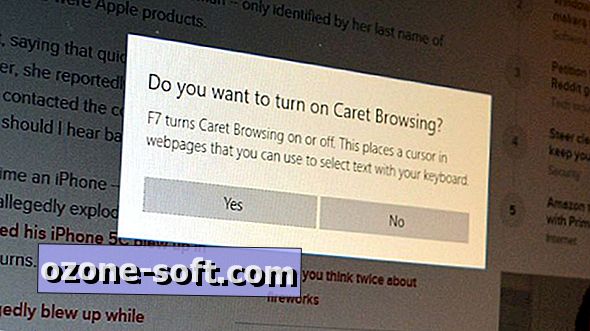



แสดงความคิดเห็นของคุณ